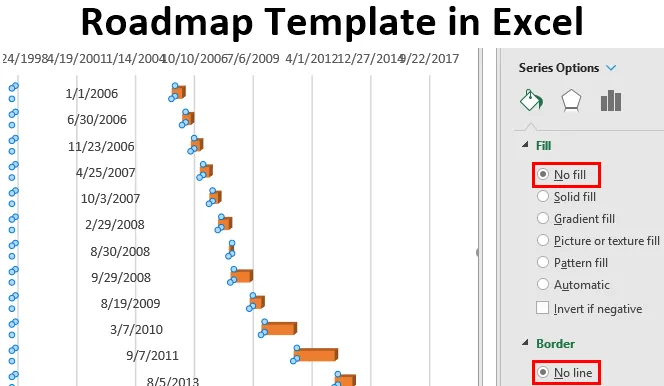
Predložak mape puta u Excelu (Sadržaj)
- Objašnjenje predloška mape puta u Excelu
- Kako stvoriti predložak mape puta u Excelu?
Objašnjenje predloška mape puta u Excelu
Predložak mape puta koristan je za vizualizaciju ili praćenje događaja ili promjena koji se događaju kroz vremensko razdoblje. Predložak mape puta projekta prikazuje svaki zadatak s datumom početka i datumom isteka. Obično je projektni događaj grafički prikazan, pregled događanja, ciljeva i rezultata projekta predstavljen je u excelu. Predložak mape puta pomaže vizualiziranju, planiranju i praćenju projekata tvrtke na bolji način, a pomaže i u izračunavanju proračuna na temelju vremenskog okvira za svaki događaj i usporedbe njihovih stvarnih troškova ili planiranih ulaganja za svaku fazu projekta. Ganttov grafikon najčešće se koristi u predlošku mape puta, gdje pruža sveobuhvatan pregled svake faze projekta.
Plan projekta treba sadržavati sljedeće:
- Važne prekretnice
- Ključni događaji, vremenski okvir
- Trajanje svakog događaja i rezultata
Kako stvoriti predložak mape puta u Excelu?
Predložak mape puta u Excelu vrlo je jednostavan i lagan. Razjasnimo kako stvoriti predložak mape puta u Excelu s nekim primjerima.
Možete preuzeti ovaj Excel predložak mape puta ovdje - Predložak Excel predloškaPrimjer 1
U početku trebamo unijeti tablicu podataka u kojoj se sastoji od tri stupca, tj. Ključni događaj ili prekretnica, datum početka i vrijeme snimanja ili trajanje zadatka (Nema dana).
Tablica sadrži popis svakog zadatka ili prekretnice projekta od početka do kraja s vremenskim okvirom za svaki događaj. Uključujući ključne događaje i odluke, datum početka tog događaja i broj dana za njegovo dovršenje ili trajanje svakog događaja.
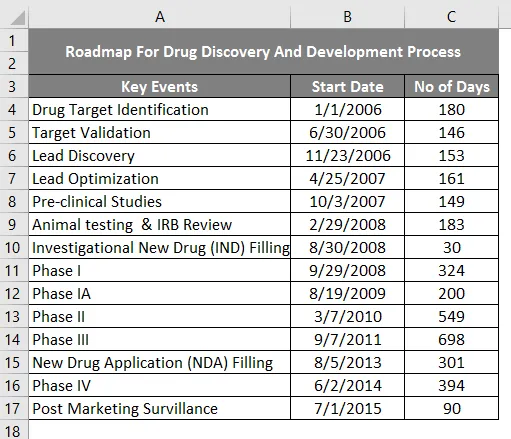
Idite na karticu Umetanje i odaberite 3-D naslagani bar grafikon.
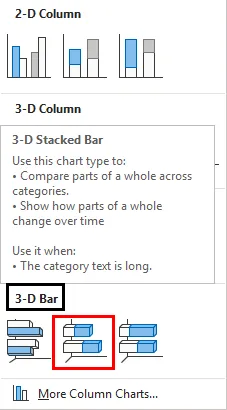
Sada možete vidjeti prazno područje grafikona, pored raspona tablice.
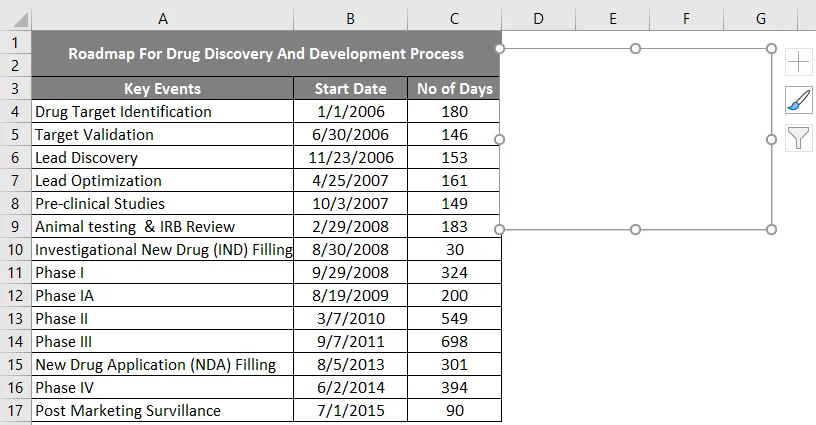
U području grafikona, desnom tipkom miša kliknite, a ispod toga odaberite mogućnost "odaberite podatke", pojavit će se prozor dijaloškog okvira za odabir izvora.
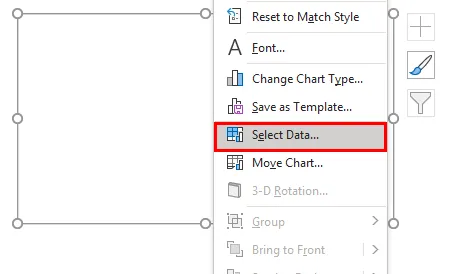
U dijaloškom okviru Select Source Source (Izvor podataka) odaberite opciju Add ( Dodaj) u stavkama legende (Series).
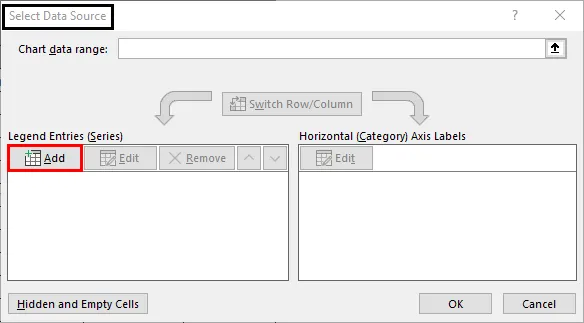
Sada trebamo unijeti svaki niz podataka stupaca raspona tablice, pojaviti se dijaloški okvir za uređivanje serije, u kojem u početku odaberite raspon stupca početnog datuma, tj. U taj naziv serije unesite ćeliju naziva datuma stupca početka datuma, tj. „B3“, kasnije u serijske vrijednosti, unesite datumski datum početka tj. odabirom iz ćelija "B4" do "B17" i klikom na U redu, sada se datumski datumi s podatkovnim trakama pojavljuju u području grafikona (Plava boja).
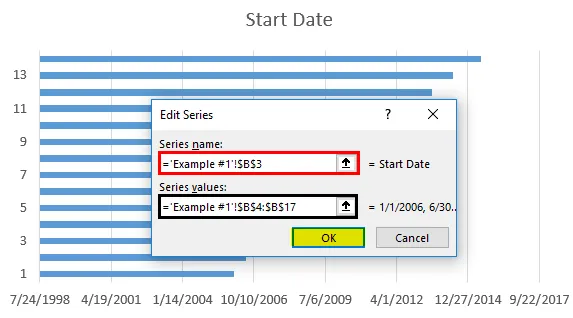
Kliknite OK (U redu), ponovo se pojavljuje prozor Select Source (Izvor podataka) u kojem možete promatrati Date Date added (Dodana serija).
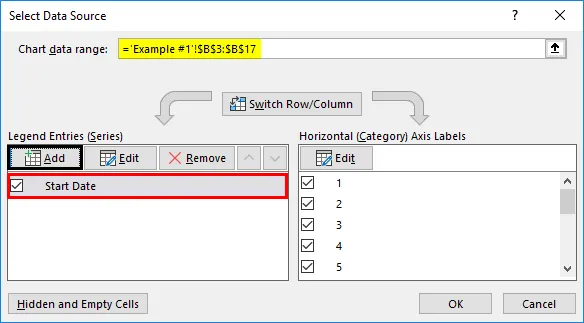
U dijaloškom okviru za odabir izvora podataka ponovo odaberite opciju dodavanja u stavkama legende (Serija), morate odabrati opseg stupca "Nema dana", tj. U naziv serije unesite polje naziva "Nema dana", tj. " C3 ”, kasnije u vrijednostima serije unesite raspon “ No days ”, tj. Odabirom iz ćelija “ C4 ” do “ C17 ” i klikom na ok, a sada se u području grafikona pojavljuju “ No days ” s podatkovnim trakama (narančasta boja ).
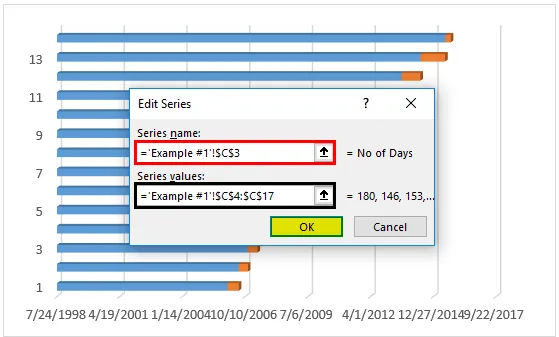
Kad jednom kliknete OK, pojavljuje se prozor Select Source Source.
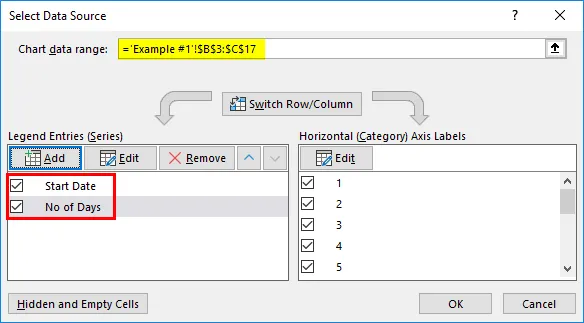
Sada je potrebno dodati raspon oznaka osovina, pojavit će se skočni prozor s oznakama osovina.
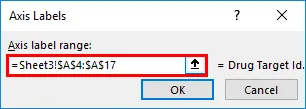
Za unos podataka u tekstni okvir raspona oznaka osi odaberite ključni raspon događaja, tj. Odabirom iz ćelija "A4" do "A17" i jednom klikom na OK grafikon će biti prikazan kao dolje.
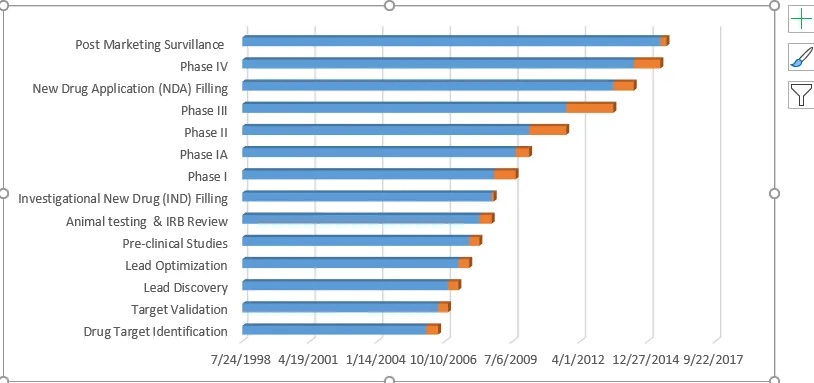
Sada su svi tablični podaci prikazani na grafikonu, možete promijeniti veličinu područja grafikona na temelju svojih povlačenja povlačenjem udesno i ulijevo. Trenutno su neka pitanja u grafikonu, tj. Ključni događaji su obrnutim redoslijedom: može se otkloniti desnim klikom na ključne događaje, odaberite Format osi.
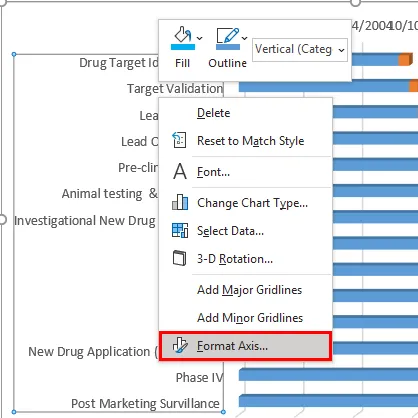
Pojavit će se prozor formata osi, u toj kvačici Kategorije obrnutim redoslijedom.
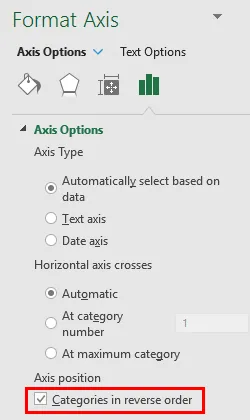
Nakon što su odabrane kategorije obrnutim redoslijedom, ključni se događaji pojavljuju u ispravnom redoslijedu na temelju datuma početka.
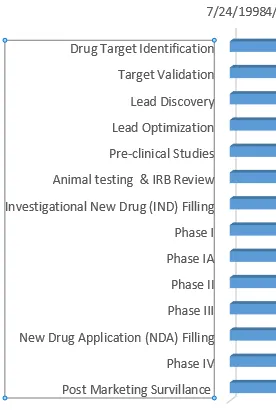
Sada moramo ukloniti plave podatkovne trake, što predstavlja datum početka klikom na njega i odaberite Format podataka serije.
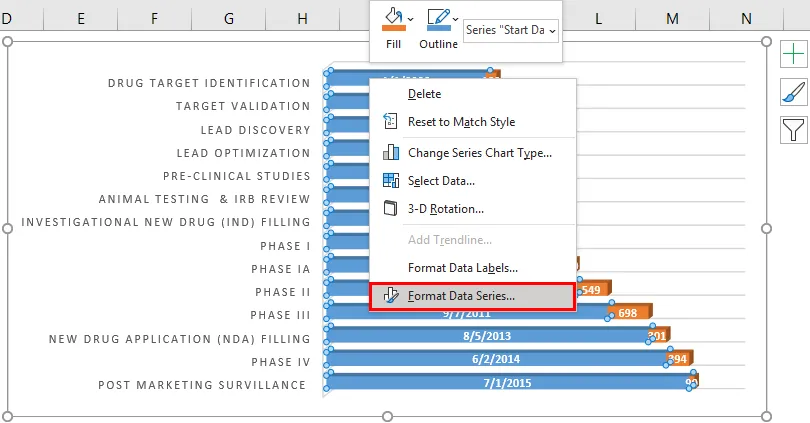
Pojavit će se prozor Formatiranje podataka o nizu, u kojem odaberite opciju bez ikakvog popunjavanja, a zatim plave podatkovne trake nestaju i odaberite taj datumski raspon u plavim podatkovnim trakama i obrišite ga.
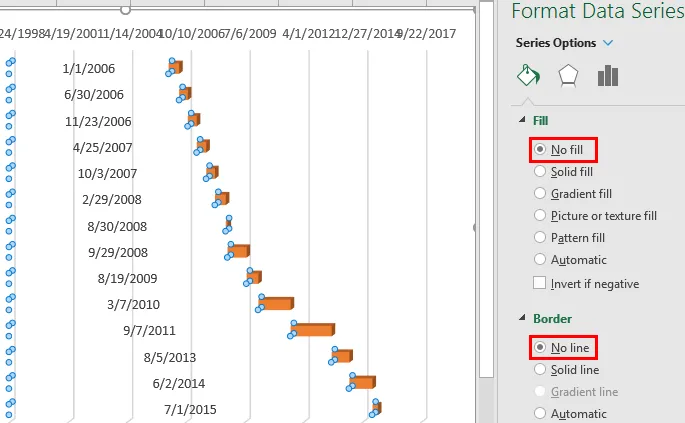
Sada trebamo postaviti datumski raspon, da bismo se riješili ogromnog jaza u datumskom rasponu, on se može ispraviti odabirom niza datuma klikom na Format Axis.
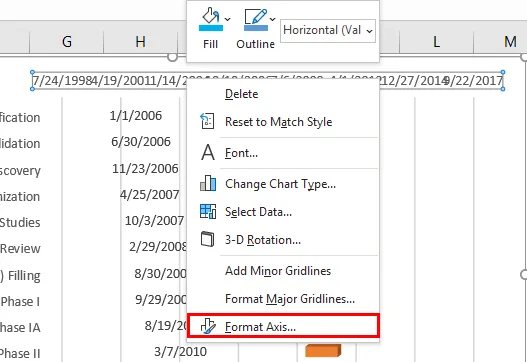
Sada moramo postaviti raspon minimalnih i maksimalnih granica, minimalni raspon se postavlja odabirom datuma prvog događaja i pretvaranjem formata datuma početka u oblik broja, te provjeriti broj i kopirati ga zalijepiti na minimum tekstni okvir.
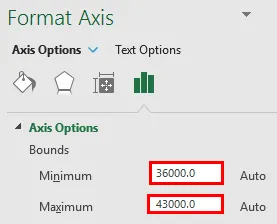
Pretvori datum u oblik broja.
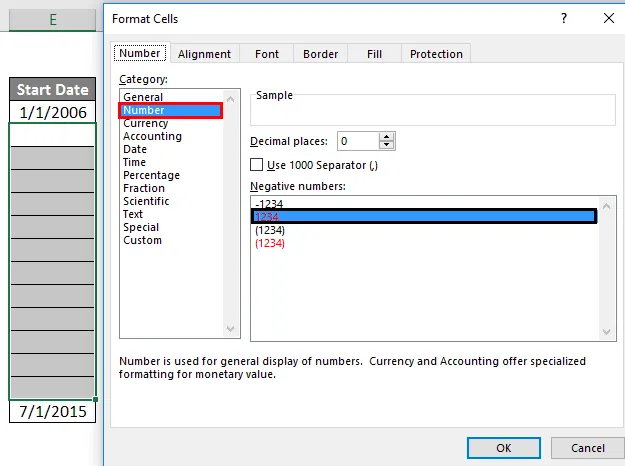
Kopirajte oblik početnog datuma prvog događaja i posljednjeg događaja i zalijepite ga na minimum i maksimum pod opcijama osi u odjeljku obveznica, nakon što ažurirate datum u okviru s minimalnim tekstom, vidjet ćete promjenu u rasponu serije datuma, tj. Od 1 / 1/2006 umjesto 24.7.1998
Napomena: Maksimalna veza, za bolji izgled možete postaviti 42300.
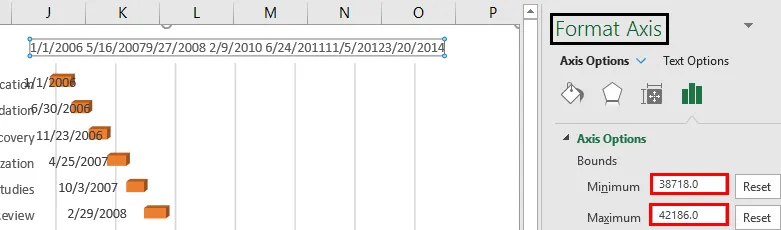
Narančaste podatkovne trake i vrijednost u njoj mogu se formatirati prema vašem izboru, ovdje sam promijenio boju podatkovne trake iz narančaste u plavu boju i pretvorio iz okvira u traku cilindra i oblik slova numeričke vrijednosti u njoj iz crne u bijelu boju za bolji izgled.
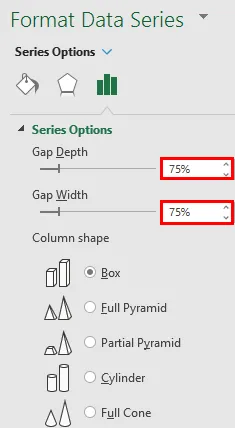
Idite na karticu Dizajn. Kliknite Brzi izgled.
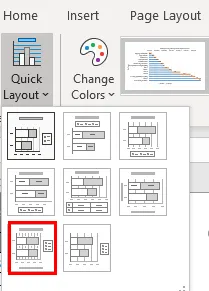
Sada kliknite karticu Brzi izgled i odaberite grafikon kao što je prikazano u nastavku.
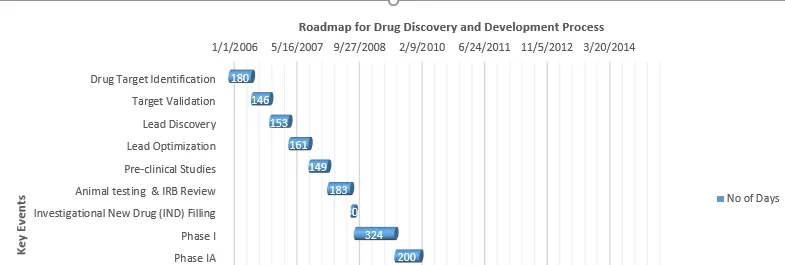
U izgledu 7 dizajna, možemo dodati Naslov na vrhu ljestvice kao "Plan puta za otkrivanje i razvoj lijekova ", naslov okomite osi kao " Ključni događaji " i Broj dana.
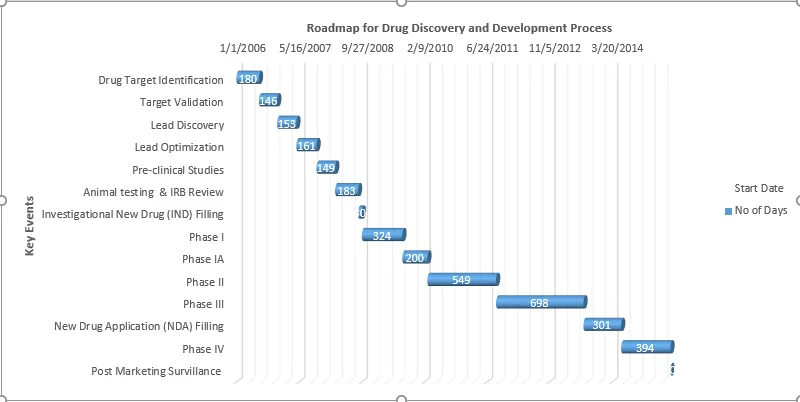
Raspon podataka o datumu početka može se dodati prije ključnih događaja grafikona kako bi se znao datum početka svakog događaja ili prekretnica.
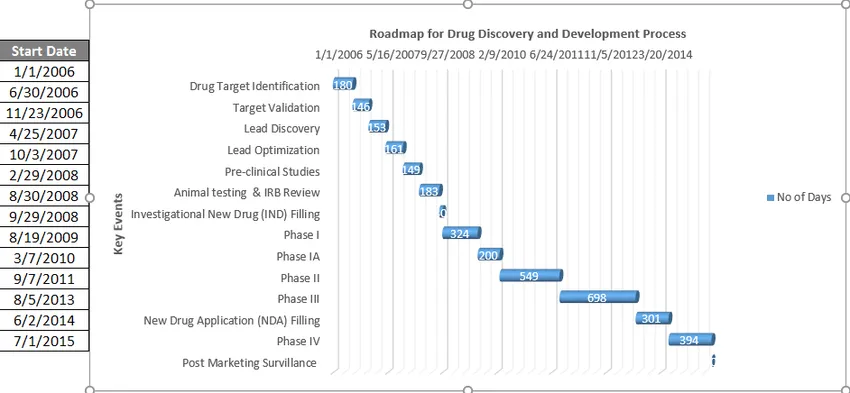
Ovdje su serije podataka povezane s grafikonom, nakon što ažurirate datum ili događaj automatski se ažurira.
Stvari koje treba imati na umu o predlošku mape puta u Excelu
- Predložak mape puta smanjuje količinu vremena provedenog u svakoj fazi projekta s ažuriranim planiranjem i uvidima u projekte.
- Predložak puta najčešće koriste voditelji proizvoda farmaceutskih i IT tvrtki.
Preporučeni članci
Ovo je vodič za predložak mape puta u Excelu. Ovdje smo razgovarali o tome kako stvoriti predložak mape puta u Excelu zajedno s praktičnim primjerima i preuzeti Excel predložak. Možete i pregledati naše druge predložene članke -
- Karta karta u Excelu
- ROUND Formula u Excelu
- Excel brza analiza
- NPV formula u Excelu